笔记本usb接口没反应,图文详解解决笔记本USB接口没反应的办法
- 2018-01-19 22:01:32 分类:u盘教程
平时使用笔记本电脑的朋友们,在平时的使用过程中,多少会使用U盘来进行一些下载,转载等操作,不过,这些都不少一帆风顺的,这不有用户就遇到了笔记本USB接口没反应的情况,怎么解决?为此,小编就给大家带来了解决笔记本USB接口没反应的图文教程。
用户在使用笔记本的过程中,有用户就遇到了使用U盘插入安装系统却没有反应的情况,这是什么原因引起的呢?可能是人为操作不当引起的,有可能是关机拔USB线的时候系统正好在使用USB,为此,小编给大家准备了篇解决笔记本USB接口没反应的方法。
笔记本usb接口没反应
右键点击“我的电脑”在弹出的菜单栏中,点击:属性
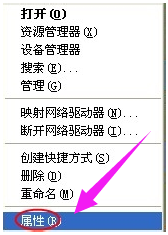
usb示例1
在属性对话框中点击:硬件,标签,接着点击设备管理器。打开设备管理器对话框。

电脑usb示例2
在设备管理器中点击 通用串行总线控制器。会到好几个"UsB Root Hub ",

usb示例3
鼠标左键双击任意一个,打开“UsB Root Hub” 属性对话框。

接口没反应示例4
在打开的对话框切换到 电源管理 标签,
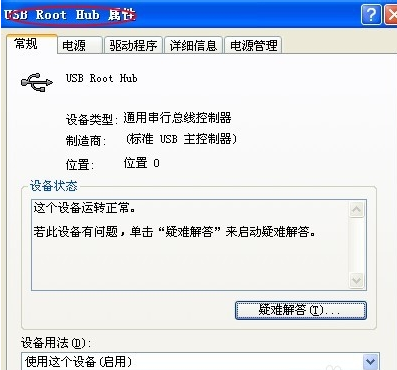
usb示例5
将“允许计算机关闭这个设备以节约电源”前的勾去掉。并点击确定返回。
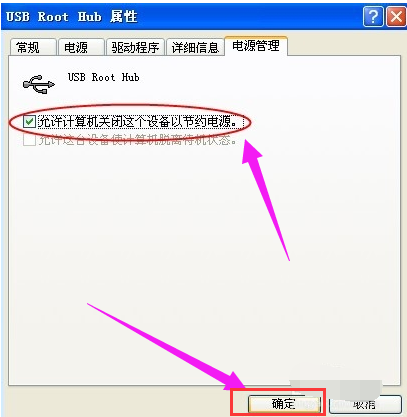
笔记本示例6
将每个"UsB Root Hub ",的属性都改完。重新启动电脑即可完成设置。
以上就是解决笔记本USB接口没反应的方法。